
Notionの新しい共有の形。Notion+Tallyでアンケートをまとめよう!
「Notionを使ってアンケートを管理するときは、Tallyが非常に有効だという話」
アンケートの集計には Google formは非常に有効ですね。
自動的にグラフを作成し、可視化してくれますし、すぐに作れるのは非常に便利です。
Google form を使った場合は、アンケートは最終的にはスプレッドシートに収納されてます。
でも、
「アンケートの結果はNotionに埋め込みたいんだよ!」
となると、CSV出力して、インポートして・・・
「めんどくさい!」
Notionのデータベースとアンケートがすぐに連携できればいいのにな、というふうに考えたことはありませんか?
そこで!登場するのがTallyです。
今回はTallyを使ったアンケートをNotion DBに収納する手法を紹介します。

Tallyとりあえず触ってみよう!
URLはこちら。
クリックすると以下のような画像が出てくると思います。

とりあえず、真ん中青色の「Create free forms」でアンケートを作ってみましょう。

画面が、全部英語で挫折しないでくださいね!
実は、作り方がほぼNotionと同じなんです!
一番上の「Press Enter to start from scratch」を押します。

なんかみたことある6つの点が出てきましたね!
そう!TallyはNotionとUIがほぼ同じなので、非常に簡単に作ることができるのです!
Notionの中にアンケートブロックがついてきた。そう考えると、非常に親しみやすくなりますね。
Tallyでアンケートを作ってみよう。
Notionとほとんど UIが同じなので、すごく楽チンです。
Notionにアンケートブロックがついたと考えると良いでしょう。

アンケートブロックは、実はここに隠れています。
他のブロックを挿入すると、後でデータベース連携が面倒になるので
「Questions」
から質問を選んでいきましょう。

質問したい内容に応じて、それぞれのブロックを選びましょう。
「Short answer」:名前などの短い回答
「Long answer」:自由記載などの長文回答
「Multiple choice」:複数選択肢から一つを選ぶ
「Check box」:チェックボックスで複数選択肢から、複数を選ぶ
「Dropdown」:ドロップダウンリストで一つを選ぶ
「Multi-select」:複数選択肢から複数を選ぶ
「Number」:数字
「Email」:メールアドレス
「Phone number」:電話番号
「Link」:URLなどのリンク
「Date」:日付
「Time」:時間
「File upload」:ファイルをアップロード
それでは、イベント参加者をまとめるアンケートを作ってみましょう。

「Short answer」を挿入します、
Type a questionに質問項目を入れましょう。
回答ボックスの前の部分の「+」を押すと、下に新しいブロックを追加することができます。
次は
「Multiple choice」で、出席者の所属を選んでもらいましょう

A:のところに所属を入れて、Enterを押すと、次の選択肢を作れます。
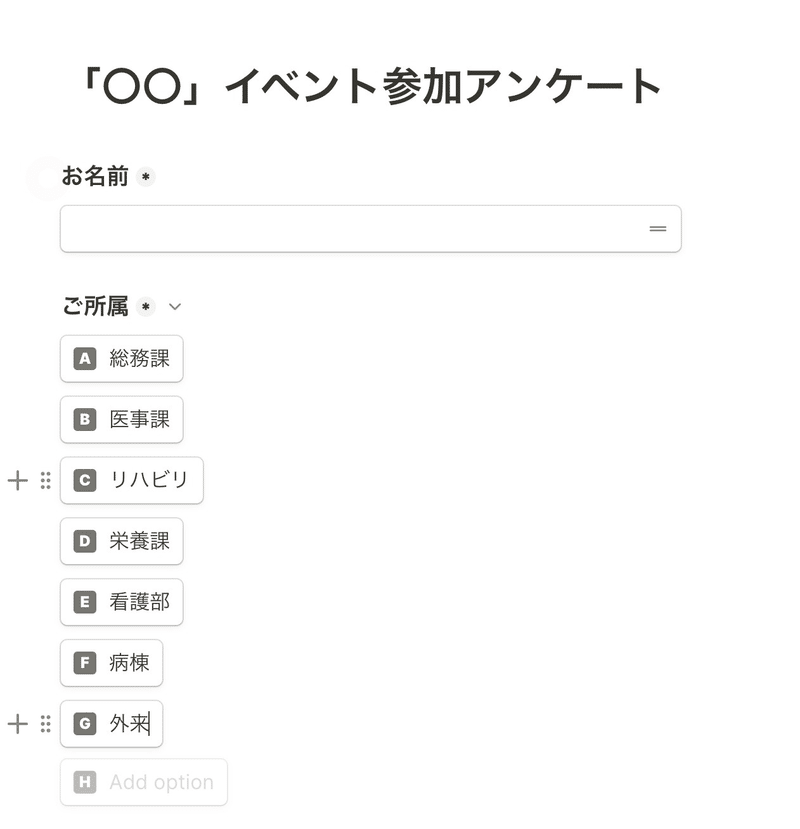
それでは最後に出欠確認
「Dropdown」を使ってみましょう

🔽に必要なドロップダウン内容を入れましょう
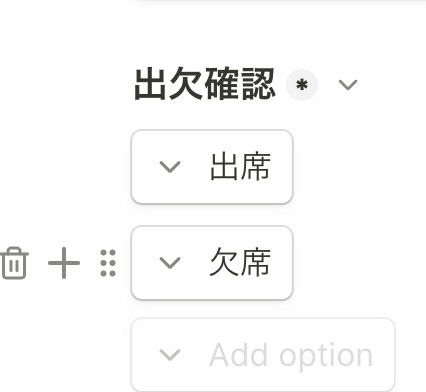
アンケートブロックはここまで。
見出しや、画像を足してイベントの詳細情報なども追加しておきましょう。
Notionと同じなので、テキストを入れ込んだり、画像を入れ込んだりできます。

実際の完成アンケートはこちら(回答して送っていただいても構いません、リアクションはしませんが!)
リンクをQRコードにしたり工夫して募集してみるといいですね!
Tallyと連携するデータベースを作る
さて、ここからがTallyの真骨頂です。Notionのデータベースに情報を飛ばしましょう。
アンケート集計用のページを作って、データベースをインラインで作成します。

今回の回答は
名前:「Short answer」
所属:「Multiple choice」
出欠:「Drop down」
ですので、それぞれに合わせた回答をDBで準備しましょう
質問の回答に合わせてプロパティを作る必要があります。
名前:「Short answer」→名前
所属:「Multiple choice」→所属「セレクトプロパティ」
出欠:「Drop down」→出欠「セレクトプロパティ」
で対応させます。
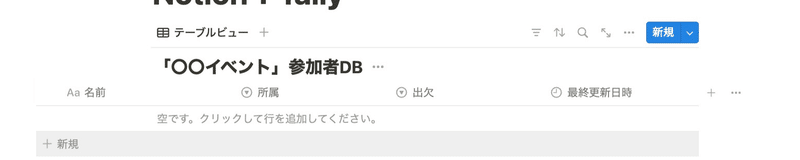
ここで、「最終更新日時プロパティ」を追加しておくことで、タイムスタンプ(いつ投票したかがわかる)機能を追加することができます。
Tallyとデータベースを連携する
ここからは少し複雑になりますが、頑張っていきましょう!
TallyとNotionデータベースを連携する必要があります。
Notion画面の右上「・・・」を押すと、以下のようなリストが出ます。

一番下の「接続先」を押しましょう。
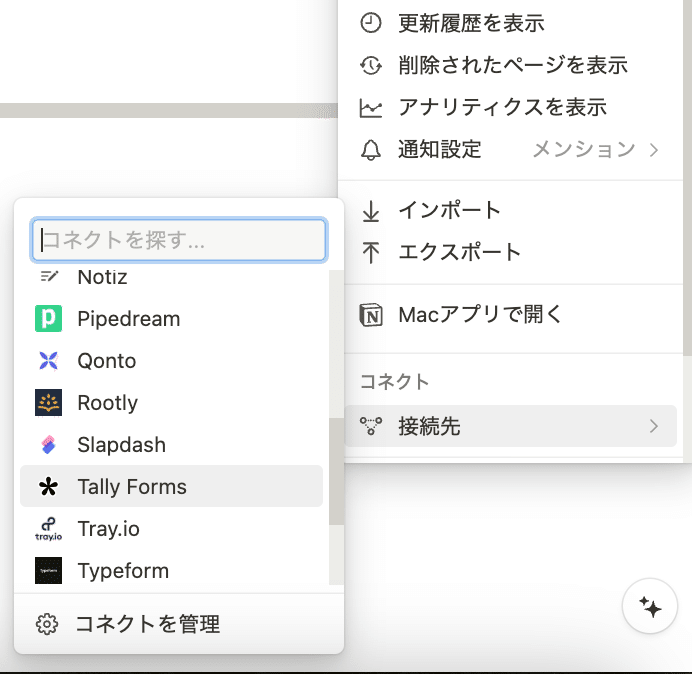
Tally Formsを選択
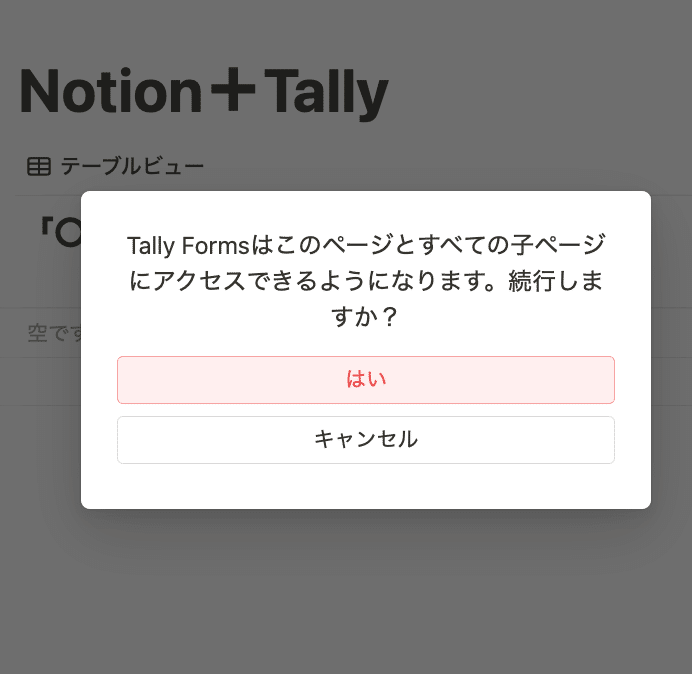
恐れることなく「はい」で
これで連携はおしまい。
次はTally側で連携を確認しましょう。

名称の部分をクリックしましょう。
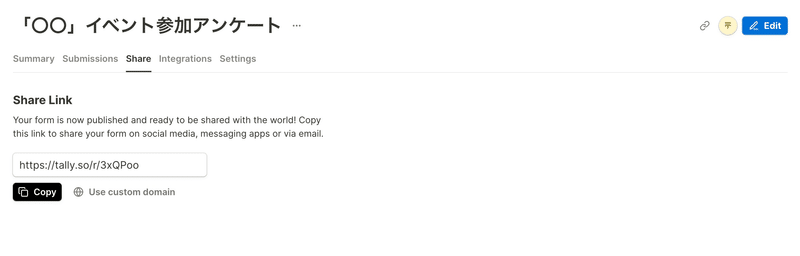
ここの「Copy」は他の人に渡す用のアンケートのコピーになります。
右から2番目「Integrations」を選択

「Notionのconnect」を選んで連携。
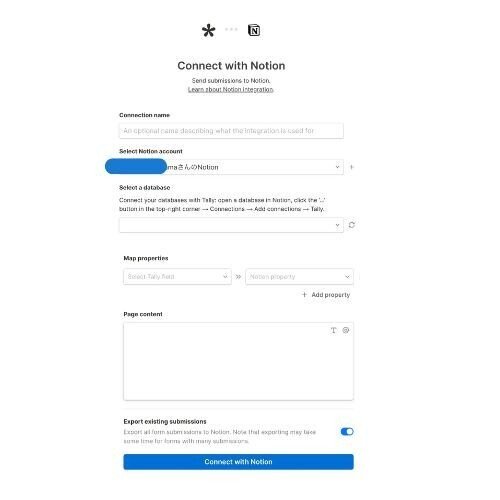
「connection name」を入れましょう。
これは、このTallyとNotionを連結する名前なので、他に出てくることはありません。
適当に名前をつけても困りませんが、
自分でわかるような名前をつけましょう。
「〇〇イベント参加アンケート」
その下は、連携するNotionの名前「〜〜〜さんのNotion」です。(ページでないことに注意!)

♻️ボタンを押すと、連携するデータベースが出てきます。

先ほど作ったデータベースの名前を選択。
アンケートの質問と、データベースのプロパティを紐づけましょう。
Select Tally field:Tallyで作った質問項目
Notion property:結合したいNotionのデータベースのプロパティ
で当てはめていくと・・・

そして、連携!
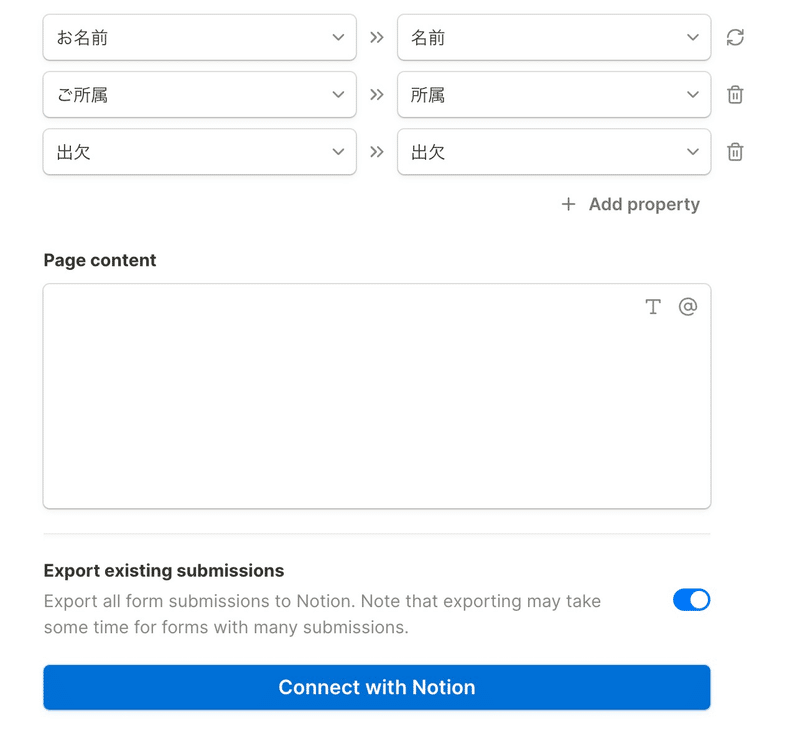
「Connect with Notion」
これで完成です!
試しに何件か、アンケートに答えてみます。

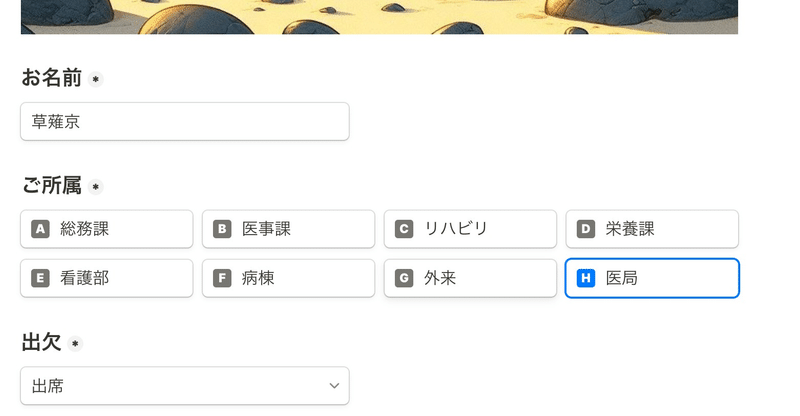
その結果がこちら。

このように、手間をかけずに、Notion データベースに飛ばすことができます!
まだまだ、使い方に応用があります。
ちょっとマニアックな内容でしたが、ぜひ試してみてください!
Google Formにも良さがあるので、適宜使い分けることをお勧めします。
これだけだと、「手間の割には、使い勝手がいまいち・・・」
って印象があるかもしれません。
Tallyを使うことにより、
・募集ページをリッチにすることができる
・データベース側でプロパティを追加することで、そのまま管理できる
・複数の人に、データベース入力をお願いできる(不特定多数でデータベース入力できる、新しい共有の形!)
アンケートx Notionの可能性は無限大です!
ぜひ、この機会にTally+Notionを使ってみてはいかがでしょうか?

この記事が気に入ったらサポートをしてみませんか?
